
Wanneer Windows enkele minuten nodig heeft om af te sluiten, wijst dit meestal op een service of proces dat het afsluiten van het systeem blokkeert. Dit probleem kan de productiviteit beïnvloeden en frustratie veroorzaken, vooral als het vaak voorkomt. In dit bericht bespreken we de meest voorkomende oorzaken van een trage afsluiting. Hoe u de verantwoordelijke service kunt identificeren en wat u kunt doen om dit te verhelpen.
Windows heeft enkele minuten nodig om af te sluiten: welke service blokkeert dit?

Het eerste wat je moet doen bepalen hoe vaak Windows minuten nodig heeft om af te sluitenIs het maar één keer gebeurd? Of merkt u dat uw computer er meerdere keren te lang over doet om af te sluiten? Als het probleem zich maar één keer voordoet, hoeft u geen verdere procedures uit te voeren. Mogelijk zijn er Windows-updates uitgevoerd en is dit de reden voor het trage afsluiten.
Nu, wanneer Windows meerdere keren minuten nodig heeft om af te sluiten, Dit kan de volgende oorzaken hebben::
- Snelstart ingeschakeld: Deze functie kan ongemak veroorzaken bij het afsluiten.
- Achtergrondprogramma's: Toepassingen die niet goed sluiten of nog actief zijn bij het afsluiten.
- Verouderde stuurprogramma's: Vooral netwerk-, Bluetooth- of grafische drivers kunnen het afsluiten vertragen of ervoor zorgen dat Windows 11 loopt vast bij het afsluiten.
- Er is een probleem met de Windows-configuratie: : Het gebruik van de probleemoplosser kan de afsluitsnelheid verhogen.
- Updates volgen.Als er updates worden geïnstalleerd voordat Windows wordt afgesloten, kan dit de reden zijn waarom het minuten duurt voordat Windows wordt afgesloten.
Hoe kan ik de service identificeren die het afsluiten blokkeert?
Om de service te identificeren die ervoor zorgt dat Windows niet kan worden afgesloten, kunt u de volgende stappen gebruiken: Taakbeheerder, Hij Beleidsredacteur lokale groepen of van de GebeurtenisviewerDit zijn de stappen die u in elk onderdeel moet nemen:
- Gebruik de TaakbeheerderKlik met de rechtermuisknop op de Windows Start-knop en open deze. Ga naar het tabblad Processen en kijk welke programma's er nog actief zijn wanneer u probeert uw computer af te sluiten.
- Activeer statusberichten: Open gpedit.msc als beheerder. Ga naar Configuratie – Beheersjablonen – Systeem – Statusberichten weergeven. Schakel deze optie in om te zien welke processen het afsluiten vertragen.
- Controleer de gebeurtenisviewer: Druk op de toetsen W + R en typ eventvwr.msc. Ga naar Windows Logs – Systeem en zoek naar gebeurtenissen met betrekking tot het afsluiten.
Windows heeft minuten nodig om af te sluiten: hoe u dit kunt oplossen
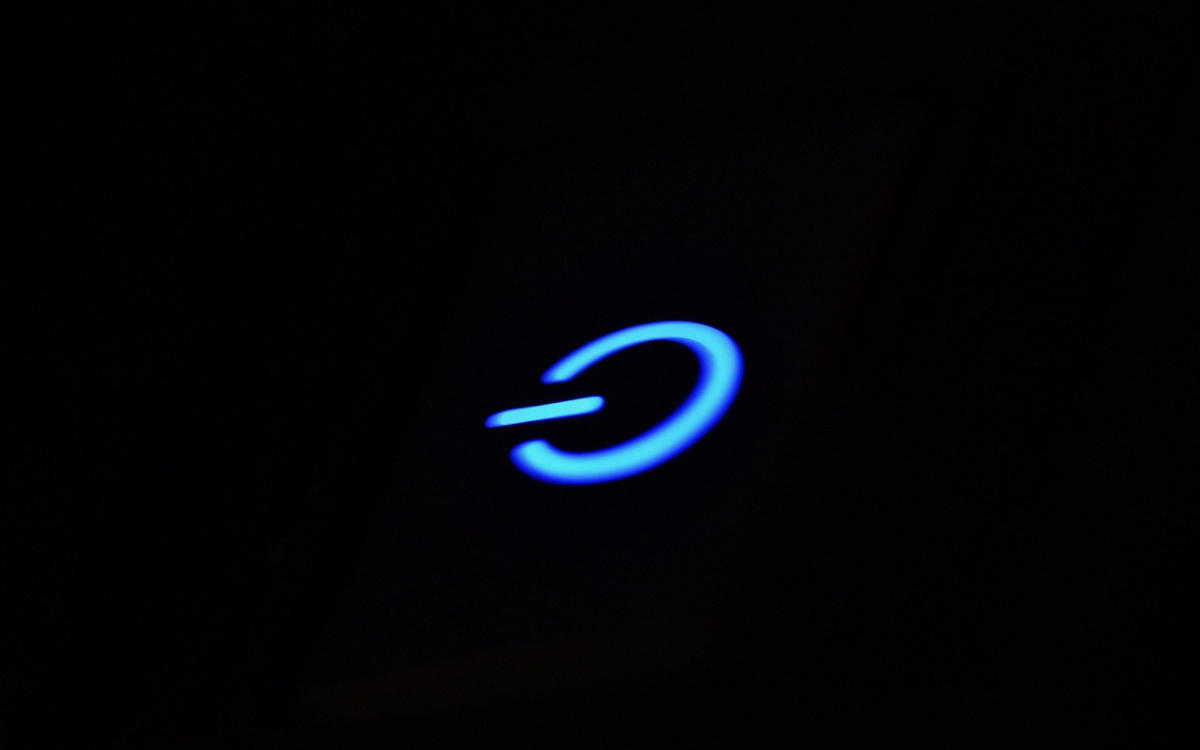
Of u nu wel of niet de reden hebt gevonden waarom Windows minuten nodig heeft om af te sluiten, hieronder zullen we een korte uitleg geven gids met praktische oplossingen voor uw probleem. We hopen dat sommige ervan u helpen om de snelheid en efficiëntie terug te krijgen bij het afsluiten van uw computer, zodat u daar geen tijd aan verspilt. Laten we eens kijken wat u kunt doen.
Snel opstarten uitschakelen
Een van de belangrijkste redenen waarom het maar enkele minuten duurt voordat Windows is afgesloten, is dat u Snel opstarten hebt ingeschakeld. Met deze functie wordt er alvast wat opstartinformatie geladen voordat uw pc wordt afgesloten. om het sneller weer in te schakelen. Dit zorgt ervoor dat de uitschakeltijd iets langer is. Om deze functie uit te schakelen, doet u het volgende:
- Open de Bedieningspaneel: typ configuratiescherm bij het opstarten van Windows.
- Select Systeem en beveiliging – Energieopties.
- Klik op “Kies het gedrag van de aan/uit-knop"
- Nu is het tijd voor "Het wijzigen van instellingen is momenteel niet mogelijk."
- In de afsluitinstellingen schakelt u het selectievakje 'Snel opstarten inschakelen"
Beëindigt het lopende proces

Als er programma's op de achtergrond draaien, kan dat de reden zijn waarom Windows minuten nodig heeft om af te sluiten. Controleer daarom voordat u uw computer afsluit Sluit alle applicaties en programma's af.. Als het eenmaal gedaan is, Taakbeheer openen en doe het volgende:
- Klik op Weergeven – Groeperen op type.
- Selecteer het programma met het hoogste CPU-verbruik.
- Klik op Voltooi de taak.
- Schakel ten slotte uw computer uit en kijk of de afsluittijd korter is.
Stuurprogramma's bijwerken als Windows minuten nodig heeft om af te sluiten
De verouderde stuurprogramma's zijn een veelvoorkomende reden waarom Windows minuten nodig heeft om af te sluiten. Volg deze stappen om ze bij te werken:
- Klik met de rechtermuisknop op de Startknop en open de Apparaatbeheer.
- Breid nu de categorieën uit Netwerk- of Bluetooth-adapters.
- Klik met de rechtermuisknop op elk apparaat en selecteer Stuurprogramma bijwerken.
- Klaar. Deze handmatige update kan u helpen het probleem met het langzame afsluiten op te lossen.
Voer de probleemoplosser uit
Een andere oplossing die u kunt toepassen om de afsluittijd van uw pc te versnellen, is het uitvoeren van de Windows-probleemoplosser. Ga hiervoor naar Configuratie – Systeem – Problemen oplossen – Andere probleemoplossersVoer de probleemoplosser uit met de gewenste opties en klaar. Het systeem analyseert het probleem en biedt automatisch oplossingen of suggesties.
Gebruik de lokale groepsbeleid-editor

Een laatste oplossing die we zullen zien als Windows minuten nodig heeft om af te sluiten, is om een instelling in de lokale groepsbeleid-editorHoud er rekening mee dat deze editor, ook bekend als gpedit.msc, alleen is inbegrepen in de Pro-, Enterprise- en Windows OnderwijsHet is niet standaard beschikbaar in de Home-editie. U kunt het echter handmatig inschakelen met een script dat u in Kladblok kunt maken.
Als u het op uw pc beschikbaar hebt of hebt gedownload, volgt u deze stappen in de lokale groepsbeleid-editor om versnel de afsluittijd van uw pc:
- Klik op de Windows Start-knop en typ gpedit en ga naar de Editor.
- Klik daar vervolgens op Apparatuurconfiguratie.
- Ontvouwen Administratieve sjablonen – Systeem – Afsluitopties – Schakel het automatisch beëindigen van blokkerende applicaties uit of annuleer het afsluiten – kies Uitgeschakeld – OK.
- Opnieuw opstarten uw team om de wijzigingen door te voeren.
Voorkomt dat Windows vraagt of u uw computer wilt afsluiten
U kunt deze editor ook gebruiken om Voorkom dat Windows u vraagt of u uw computer echt wilt afsluiten, zelfs als u nog programma's of applicaties open hebt staan. Volg hiervoor deze stappen:
- Volg in de Editor dezelfde stappen totdat u Beheersjablonen bereikt.
- Ontvouwen VenstercomponentenS - Afsluitopties.
- Zoek de "Time-out voor niet-reagerende opstartprocedures tijdens afsluitenen dubbelklik.
- Standaard staat deze optie op Nee. Klik in plaats daarvan op Ingeschakeld en typ 0 in het veld Time-out.
- Klik ten slotte op Accepteren.
- Opnieuw opstarten uw team om de wijzigingen door te voeren en dat is alles.
Kortom, er is veel dat u kunt doen om de afsluittijd van Windows versnellenPas een of meer van de bovenstaande suggesties toe en geef Windows de boost die het nodig heeft om sneller af te sluiten.
Van jongs af aan ben ik gefascineerd door alles wat wetenschappelijk en technologisch is, vooral door de ontwikkelingen die ons leven gemakkelijker en aangenamer maken. Ik blijf graag op de hoogte van het laatste nieuws en de nieuwste trends, en deel mijn ervaringen, meningen en tips over de apparaten en gadgets die ik gebruik. Dit leidde ertoe dat ik ruim vijf jaar geleden webredacteur werd, met een focus op Android-apparaten en Windows-besturingssystemen. Ik heb geleerd om complexe concepten in eenvoudige bewoordingen uit te leggen, zodat mijn lezers ze gemakkelijk kunnen begrijpen.